iPhoneのLINE(ver.6.8.5)では、LINE通話が標準電話アプリのユーザーインターフェース(UI)で通話ができる”LINEオーディオ”に仕様が変更されました。LINEオーディオは標準電話アプリに近い感覚で利用できるものの、“電源/スリープボタン”を押して画面を消灯すると、LINEオーディオが強制終了してしまう難点があります
当初はスリープとLINEオーディオの併用が不可能と思われたものの、Twitterで“イヤホンを接続した状態ならスリープに出来る”との拡散情報を見つけ、実際に試してみたところ無事再現することが出来たので、詳しい手順を解説します。
【拡散希望】
アップデートで、LINE電話をかけたじょうたいでスリープ状態にすると切れるという方へとりあえずイヤホンを刺すのです…イヤホンを刺した状態でスリープにしてからイヤホンを抜けばスピーカーでも通話が継続するのです…#拡散希望 #LINE #仕様戻せ
— あいちけんみん (@AICHIprefecture) 2016年11月10日
LINEオーディオ通話をスリープ状態のまま続ける手順
- (自分から発信した場合/LINE起動中に着信した場合)発信・通話画面でイヤホンを接続する。
※ スピーカーを使って通話する場合は、イヤホン接続後に”スピーカーボタン”をタップして「iPhone」を選択してください。 - (ロック中に相手から着信した場合)LINEオーディオの通話中の画面でイヤホンを接続する。
※ スピーカーを使って通話する場合は、イヤホン接続後に”スピーカーボタン”をタップしてください。 - イヤホンを接続したまま”電源/スリープボタン”押下してスリープモードにする。
- 手順3の状態でイヤホンを外すと、ロック状態でLINEオーディオを使った通話を続けることができます。なお相手の声は受話口から再生されます。
※ 手順1或いは2でスピーカー出力に設定した場合は、スピーカーから声が再生されます。
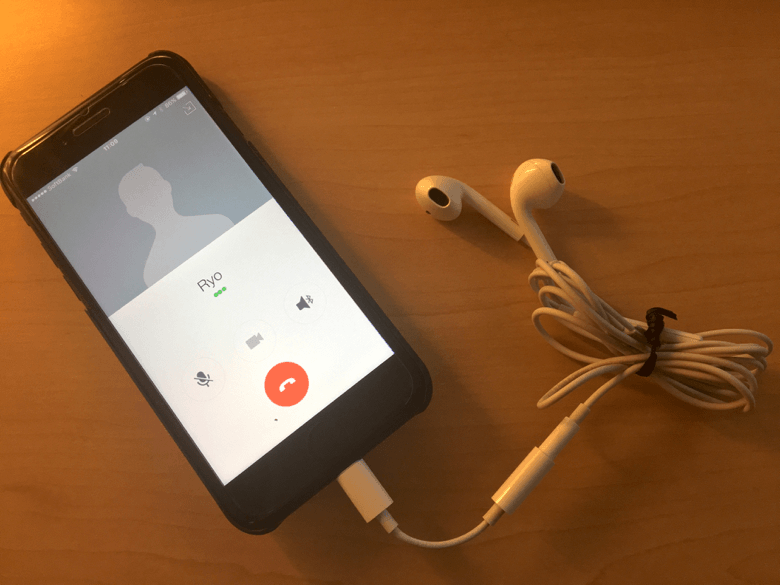
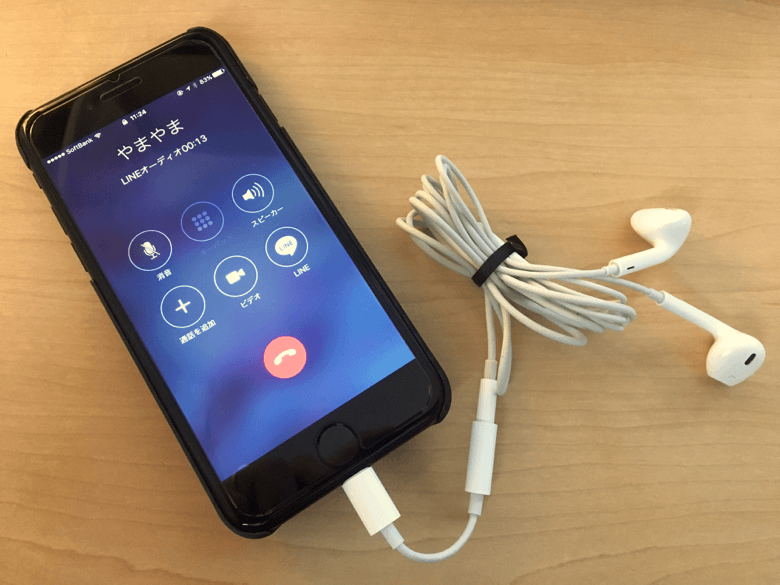

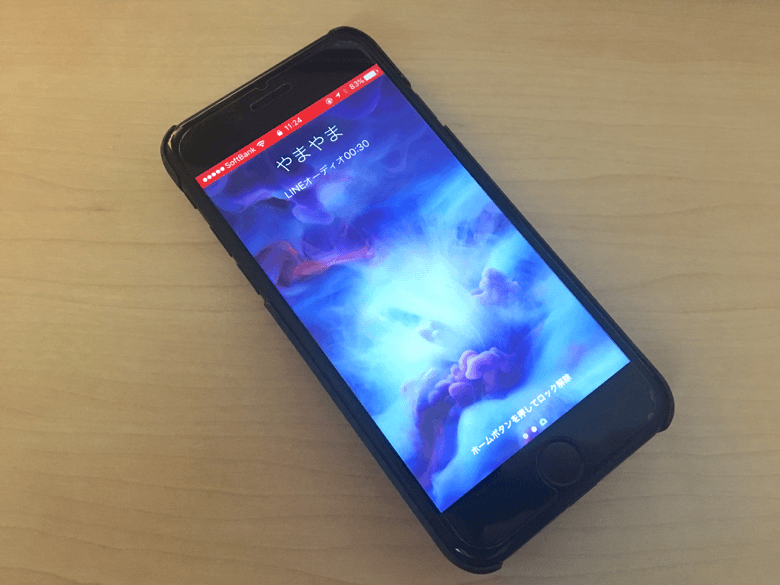
備考
- ホームボタンを指で押してしまうとロックが解除されるので注意してください。
- 通話中にロックを解除後に再びスリープにするには、手順1或いは2からやり直す必要があります。
- LINEオーディオ中にロック画面を表示するには”電源/スリープボタン”を押下してください。
- ロック状態のままボリュームの調整が可能です。
イヤホンの抜き差しが少々面倒ですが、バッテリー残量を節約したいような場合には役立つかと思います。
 LINE
LINE
カテゴリ: ソーシャルネットワーキング
無料
※最新価格はAppStoreを確認して下さい。
App Storeからダウンロード

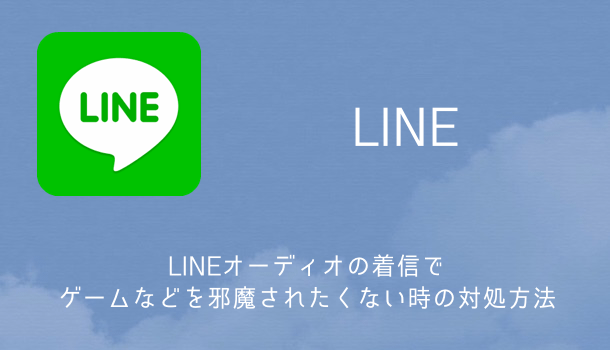
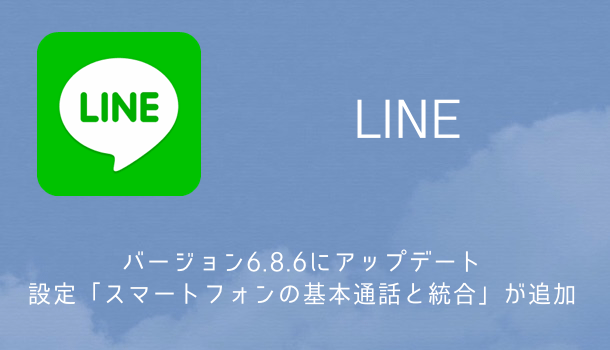
コメントを投稿する(承認後に反映)